Sie können Kommunikationsparameter für die folgenden Session-Typen angeben:
Die Dialogfelder Kommunikation für die verschiedenen Session-Typen erscheinen, wenn Sie im Dialogfeld Session-Eigenschaften oder im Dialogfeld Host-Drucker-Session die Befehlsschaltfläche wählen.
Die folgenden Eigenschaftenseiten stehen zur Verfügung:
Siehe auch: TN3270(E) im Abschnitt Installation.
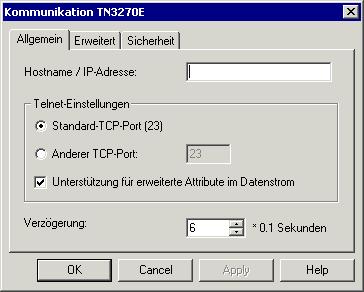
Geben Sie die Adresse des Hosts an, mit dem Sie kommunizieren möchten. Das TCP/IP-Adressformat ist w.x.y.z, wobei w, x, y und z für Nummern stehen, die zwischen 1 und 3 Stellen haben können. Beispiel: 23.218.4.90.
Alternative: wenn in Ihrem Netzwerk ein Name-Server installiert ist, können Sie den Namen des Hosts angeben, mit dem Sie kommunizieren möchten.
Markieren Sie dieses Optionsfeld, wenn Sie den Standard-TCP-Port (23) benutzen wollen.
Markieren Sie dieses Optionsfeld, wenn Sie einen anderen TCP-Port benutzen möchten. Geben Sie die gewünschte Port-ID im nebenstehenden Textfeld ein. Die TCP/IP-Port-ID muss dieselbe sein, wie die auf dem Host definierte Telnet-Port-ID.
Wenn dieses Kontrollkästchen markiert ist, werden erweiterte Attribut-Bytes (EABs) in dieser Session unterstützt.
Diese Option betrifft nur den Zeilenmodus. Sie legt die Zeit in Zehntelsekunden fest, die Entire Connection warten soll, bis davon ausgegangen werden kann, dass die Übermittlung eines Bildschirms abgeschlossen ist. Gültige Werte liegen zwischen 0 und 30. Dieser Timer wird immer dann zurückgesetzt, wenn Daten vom Großrechner übermittelt werden. Er wird benutzt, um das logische Bildschirmende (end-of-screen) zu ermitteln, da dies durch kein physisches Signal angekündigt wird.

Wenn dieses Kontrollkästchen markiert ist, läuft die Kommunikation über TN3270E. Voraussetzung: der Telnet-Server muß in der Lage sein, TN3270E zu verarbeiten. Ansonsten wird das TN3270-Protokoll verwendet.
Steht nur zur Verfügung, wenn das Kontrollkästchen TN3270E-Protokoll verwenden markiert ist. Geben Sie eines der Folgenden an:
Anzeige-LU-Name
Wenn eine Anzeige-LU angegeben wurde, versucht die
Terminal-Anwendung von Entire Connection diese LU beim Öffnen einer Session zu
verwenden. Wenn diese LU bereits benutzt wird, wird eine Fehlermeldung
ausgegeben.
Ressourcenname
Wenn eine Ressource (z.B. ein LU-Pool) angegeben wurde, versucht die
Terminal-Anwendung von Entire Connection eine beliebige LU aus dem angegebenen
LU-Pool zu öffnen.
Wenn Sie einen Namen angeben, wird eine "spezifische" Session erstellt. Sessions, die auf dem Telnet-Server als spezifisch definiert wurden, stehen nur für die Sessions zur Verfügung, für die Sie einen Anzeige-LU-Namen oder einen Ressourcennamen angegeben haben.
Wenn Sie dieses Textfeld leer lassen, wird eine "generische" Session erstellt. In diesem Fall wird eine beliebige generische Anzeige-LU des Telnet-Servers verwendet. Voraussetzung: auf dem Telnet-Server muss mindestens eine generische Session definiert sein.
Diese Funktion kann nur verwendet werden, wenn bei der Installation Host-Drucker-LU-Unterstützung ausgewählt wurde. Die Host-Drucker-LU-Unterstützung kann nur mit dem Setup-Typ Benutzer installiert werden. Dies kann auch nachträglich installiert werden.
Diese Funktion steht nur für TN3270E-Server zur Verfügung. Falls Sie versuchen, diese Funktion bei einem TN3270-Server zu benutzen, erscheint beim Öffnen der Anzeige-Session eine Fehlermeldung.
Dieses Kontrollkästchen steht dem Administrator (Standardname: SYSTEM) zur Verfügung, wenn das Kontrollkästchen TN3270E-Protokoll verwenden markiert ist. Bei allen anderen Benutzern steht dieses Kontrollkästchen nicht zur Verfügung (in diesem Fall wird es immer grau dargestellt).
Wenn dieses Kontrollkästchen markiert ist, wird für diese Session eine verbundene Druck-Session benutzt. In diesem Fall enthält das Dialogfeld Session-Eigenschaften eine zusätzliche Eigenschaftenseite: Drucker-LU. Weitere Informationen finden Sie bei der Beschreibung dieser Eigenschaftenseite.
Wenn eine verbundene Druck-Session definiert wurde, wird beim Öffnen
einer Anzeige-Session automatisch die TN3270E-Druck-Session gestartet. Die
Druck-Session übernimmt die Kommunikationsparameter der Anzeige-Session, d.h.
Host-Adresse (Hostname oder IP-Adresse) und Port. Die beim Verbindungsaufbau
der Anzeige-Session mit dem Telnet-Server zurück gelieferte Anzeige-LU wird
dazu verwendet, mit Hilfe des ASSOCIATE-Befehls
(siehe TN3270E für
Drucker-Sessions) eine Druck-LU zu öffnen. Die eigentliche
Zuordnung von Anzeige-Session zu Druck-Session muss auf dem Telnet-Server
konfiguriert werden.
Eine verbundene Druck-Session wird automatisch geschlossen, wenn die Anzeige-Session geschlossen wird.
Steht nur zur Verfügung, wenn das Kontrollkästchen Verbundene Druck-Session verwenden markiert ist.
Wenn dieses Kontrollkästchen markiert ist, können Sie andere Kommunikationsparameter für Ihre verbundene Druck-Session verwenden (zum Beispiel eine andere Portnummer oder andere Sicherheitseinstellungen). Hierzu müssen Sie die Befehlsschaltfläche rechts neben diesem Kontrollkästchen wählen. Das daraufhin erscheinende Dialogfeld entspricht dem einer normalen Drucker-Session (siehe TN3270E für Drucker-Sessions) mit den folgenden Ausnahmen: Der Hostname kann nicht geändert werden; dieses Textfeld enthält immer den Namen der Anzeige-Session. Die Art der Verbindung kann nicht geändert werden; sie ist immer "Einem Terminal zuordnen".
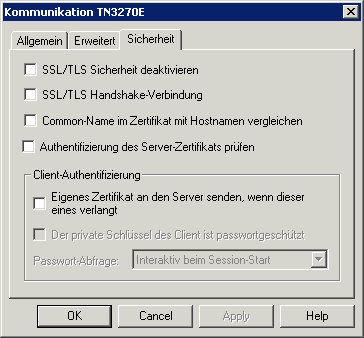
Wenn dieses Kontrollkästchen markiert ist, ist SLL abgeschaltet. Die anderen Optionen auf dieser Seite stehen in diesem Fall nicht zur Verfügung. Wenn SSL abgeschaltet ist, ist eine Verbindung mit verhandelbarer Telnet-Sicherheit (siehe unten) nicht möglich.
Für eine SSL/TLS Handshake-Verbindung muss dieses Kontrollkästchen markiert sein. Die Session ist dann als sichere Session definiert. Hierfür ist ein Zertifikat auf dem TN3270-Server erforderlich. Der Port der Session, zu der Sie die Verbindung aufbauen, sollte als sicher definiert sein.
Für eine Verbindung ohne SSL oder für eine Verbindung mit verhandelbarer Telnet-Sicherheit darf dieses Kontrollkästchen nicht markiert sein.
Weitere Informationen finden Sie im Abschnitt Installation unter SSL/TLS-Unterstützung für TN3270.
Wenn dieses Kontrollkästchen markiert ist, wird der Wert im Textfeld Hostname / IP-Adresse der Eigenschaftenseite Allgemein mit dem Wert für den Common Name (CN) im Zertifikat verglichen.
Wenn dieses Kontrollkästchen markiert ist, wird das Server-Zertifikat auf dem Client geprüft (d.h. Server-Authentifizierung ist eingeschaltet). Wenn Server-Authentifizierung ist eingeschaltet ist, müssen Sie darauf achten, dass die Zertifikate auf den Clients korrekt installiert sind. Weitere Informationen finden Sie im Abschnitt Installation unter Server-Zertifikate mit Entire Connection überprüfen.
Wenn dieses Kontrollkästchen nicht markiert ist, wird das Server-Zertifikat nicht auf dem Client geprüft (d.h. Server-Authentifizierung ist abgeschaltet).
Wenn dieses Kontrollkästchen markiert ist, ist Client-Authentifizierung eingeschaltet. Dies ist nur erforderlich, wenn Ihr TN3270-Server die Identität der Clients, die eine Verbindung herstellen wollen, überprüfen will. Weitere Informationen finden Sie im Abschnitt Installation unter Client-Authentifizierung.
Steht nur zur Verfügung, wenn das Kontrollkästchen Eigenes Zertifikat an den Server senden, wenn dieser eines verlangt markiert ist.
Markieren Sie dieses Kontrollkästchen, wenn der private Schlüssel des Clients mit einem Passwort geschützt ist. Dieser Schutz wird beim Generieren des privaten Client-Schlüssels definiert. Siehe auch das Dokument keys.txt (in englischer Sprache) im Ordner certs.
Steht nur zur Verfügung, wenn das Kontrollkästchen Der private Schlüssel des Client ist passwortgeschützt markiert ist.
In diesem Dropdown-Listenfeld stehen die folgenden Optionen zur Verfügung:
Interaktiv beim Session-Start
Wenn die Session in der Terminal-Anwendung geöffnet wird, erscheint
ein Dialogfeld, in dem Sie das Passwort für den privaten Schlüssel eingeben
müssen.
Benutzer-Passwort
Das Passwort, das bei den Benutzereigenschaften auf der
Eigenschaftenseite Parameter 1 definiert wurde, wird
benutzt. Das Benutzer-Passwort und das Passwort für den privaten Schlüssel
müssen identisch sein. Siehe die Beschreibung der Eigenschaftenseite
Parameter 1.
Benutzer-Passwort 1-4
Eines der Passwörter, das bei den Benutzereigenschaften auf der
Eigenschaftenseite Prozedur definiert wurde, wird benutzt.
Das Benutzer-Passwort und das Passwort für den privaten Schlüssel müssen
identisch sein. Siehe die Beschreibung der Eigenschaftenseite
Prozedur,
Option Weitere Benutzerkennzeichen definieren.
Wenn eines der Benutzer-Passwörter definiert wurde, erscheint nicht das Dialogfeld, in dem Sie das Passwort für den privaten Schlüssel eingeben müssen. Die Sicherheit ist immer noch gewährleistet, weil der private Schlüssel des Clients durch das Passwort von Entire Connection vor unbefugtem Zugriff geschützt ist.
Wenn ein falsches Passwort angegeben wird, wird die Session nicht geöffnet. In diesem Fall erscheint die Fehlermeldung, dass der private Schlüssel nicht geladen werden konnte. Das kann entweder bedeuten, dass das Passwort falsch ist, oder dass der private Schlüssel ungültig oder dem Server nicht bekannt ist.
Die folgenden Eigenschaftenseiten stehen zur Verfügung:
Siehe auch: TN3270(E) im Abschnitt Installation.
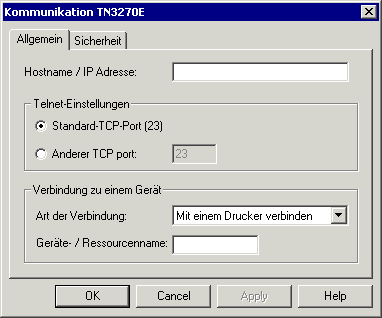
Die Kommunikationsparameter für Drucker-Sessions sind dieselben wie für TN3270(E) für Anzeige-Sessions. Bei Drucker-Sessions stehen jedoch das Kontrollkästchen Verzögerung und die Eigenschaftenseite Erweitert nicht zur Verfügung. Statt dessen wird folgendes Drop-Down-Listenfeld angezeigt:
Wählen Sie eine der folgenden Optionen:
Mit einem Drucker verbinden
Diese Option ist auch als CONNECT-Befehl
bekannt. Wenn Sie diese Option wählen, können Sie eine spezifische oder
generische Session definieren wie oben für das Textfeld
Geräte-/Ressourcenname beschrieben (siehe
TN3270(E) für
Anzeige-Sessions).
Einem Terminal zuordnen
Diese Option ist auch als
ASSOCIATE-Befehl bekannt. Wenn Sie diese Option
wählen, müssen Sie den Namen einer Anzeige-LU im Textfeld
Geräte-/Ressourcenname angeben. Dieser Anzeige-LU muss auf
dem Telnet-Server eine Drucker-LU zugeordnet sein.
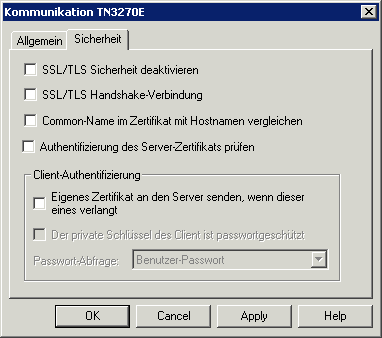
Die Kommunikationsparameter für Drucker-Sessions sind dieselben wie für TN3270(E) für Anzeige-Sessions. Bei Drucker-Sessions steht jedoch die Option Interaktiv beim Session-Start nicht im Dropdown-Listenfeld Passwort-Abfrage zur Verfügung.
Siehe auch: Telnet VTxxx im Abschnitt Installation.
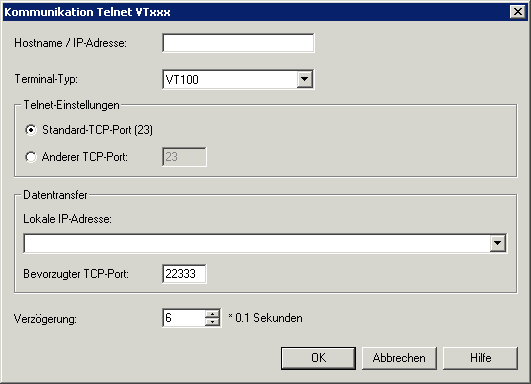
Geben Sie die Adresse des Hosts an, mit dem Sie kommunizieren möchten. Das TCP/IP-Adressformat ist w.x.y.z, wobei w, x, y und z für Nummern stehen, die zwischen 1 und 3 Stellen haben können. Beispiel: 23.218.4.90.
Alternative: wenn in Ihrem Netzwerk ein Name-Server installiert ist, können Sie den Namen des Hosts angeben, mit dem Sie kommunizieren möchten.
Geben Sie den Terminal-Typ für die Terminal-Emulation an. Dies kann einer der folgenden sein: VT100, VT220 oder VT320.
Markieren Sie dieses Optionsfeld, wenn Sie den Standard-TCP-Port (23) benutzen wollen.
Markieren Sie dieses Optionsfeld, wenn Sie einen anderen TCP-Port benutzen möchten. Geben Sie die gewünschte Port-ID im nebenstehenden Textfeld ein. Die TCP/IP-Port-ID muss dieselbe sein, wie die auf dem Host definierte Telnet-Port-ID.
Wenn für Ihren PC zwei oder mehr TCP/IP-Adressen definiert wurden (zum Beispiel für eine Ethernet-Karte und für eine VPN-Verbindung), können Sie die TCP/IP-Adresse auswählen, die Sie für den Datentransfer mit Natural für UNIX verwenden wollen. Dieses Dropdown-Listenfeld bietet alle verfügbaren TCP/IP-Adressen zur Auswahl an. Hierbei werden auch der "Friendly Name" (vom Benutzer lesbarer Name) und die Adapterbeschreibung angezeigt.
Wenn keine lokale IP-Adresse ausgewählt wird, wird die Standard TCP/IP-Adresse Ihres PCs benutzt.
Die Kommunikation für den Datenaustausch mit Natural für UNIX geschieht über einen zusätzlichen Port. Bei der Ausführung des Datentransfers wird eine zweite Verbindung von Natural zum Client-PC hergestellt. Um den Datentransfer erfolgreich abzuschließen, muss die neue Verbindung in der Konfiguration (zum Beispiel bei Firewalls) berücksichtigt werden. Falls die Portnummer bereits benutzt wird, sucht der Datentransfer nach der nächsten freien Portnummer; die bevorzugte Portnummer wird bei der Suche jeweils um eins erhöht.
Die Standard-Portnummer beim Erstellen einer neuen Session ist 22333.
Der Bereich der gültigen bevorzugten Portnummern liegt zwischen 1024 und 65535. Die Portnummern 0 bis 1023 sind für privilegierte Dienste auf Systemebene reserviert und werden als "Well Known Ports" bezeichnet.
Die Option legt die Zeit in Zehntelsekunden fest, die Entire Connection warten soll, bis davon ausgegangen werden kann, dass die Übermittlung eines Bildschirms abgeschlossen ist. Gültige Werte liegen zwischen 0 und 30. Dieser Timer wird immer dann zurückgesetzt, wenn Daten vom Großrechner übermittelt werden. Er wird benutzt, um das logische Bildschirmende (end-of-screen) zu ermitteln, da dies durch kein physisches Signal angekündigt wird.
Siehe auch: BS2000 TCP/IP im Abschnitt Installation.
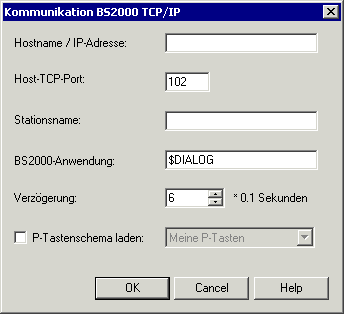
Geben Sie die Adresse des Hosts an, mit dem Sie kommunizieren möchten. Das TCP/IP-Adressformat ist w.x.y.z, wobei w, x, y und z für Nummern stehen, die zwischen 1 und 3 Stellen haben können. Beispiel: 23.218.4.90.
Alternative: wenn in Ihrem Netzwerk ein Name-Server installiert ist, können Sie den Namen des Hosts angeben, mit dem Sie kommunizieren möchten.
Geben Sie die gewünschte Port-ID ein. Die TCP/IP-Port-ID muss dieselbe sein, wie die auf dem Host definierte Port-ID.
Wenn Sie keinen Stationsnamen eingeben, wird beim Öffnen einer Session automatisch ein interner Name (z.B. STN1, STN2 usw.) von Entire Connection erzeugt. Dies ist empfehlenswert, wenn Sie mehrere Verbindungen zum BS2000-Host mit derselben Host-Session herstellen wollen.
Optional. Sie können auch den Namen der Datensichtstation eingeben, mit der die Verbindung zum Host hergestellt wird. Der Stationsname darf folgende Zeichen enthalten: A bis Z, 0 bis 9, $, # und @. Das erste Zeichen darf keine Zahl sein. Der Name kann bis zu 8 Zeichen lang sein. Wenn Sie einen Stationsnamen angeben, kann nur eine Host-Session mit diesem Namen aktiv sein. Wenn dieselbe Host-Session ein weiteres Mal geöffnet wird, wird die vorher geöffnete Host-Session automatisch geschlossen.
Wenn Sie Stationsnamen verwenden, sollten Sie mehrere Host-Sessions mit unterschiedlichen Stationsnamen erstellen.
Geben Sie den Namen der Anwendung auf dem BS2000-Host ein, mit der die Verbindung hergestellt werden soll. Als Vorgabe wird der Name $DIALOG eingetragen. Der Name kann bis zu 8 Zeichen lang sein. Die Verbindung wird durch einen "open"-Befehl ohne Parameter hergestellt.
Wenn dieses Feld leer ist, werden Sie beim Öffnen der Host-Session
aufgefordert, einen BS2000-Anwendungsnamen einzugeben. Sie können dann den
"open"-Befehl gefolgt von einem Anwendungsnamen eingeben (zum
Beispiel o $DIALOG). Dies ist hilfreich, wenn Sie mit mehreren
BS2000-Anwendungen arbeiten wollen.
Diese Option betrifft nur unformatierte Bildschirme. Sie legt die Zeit in Zehntelsekunden fest, die Entire Connection warten soll, bis davon ausgegangen werden kann, dass die Übermittlung eines Bildschirms abgeschlossen ist. Gültige Werte liegen zwischen 0 und 30. Dieser Timer wird immer dann zurückgesetzt, wenn Daten vom Großrechner übermittelt werden. Er wird benutzt, um das logische Bildschirmende (end-of-screen) zu ermitteln, da dies durch kein physisches Signal angekündigt wird.
Wenn dieses Kontrollkästchen markiert ist, können Sie ein P-Tastenschema aus dem Dropdown-Listenfeld auswählen. Dieses Dropdown-Listenfeld enthält alle zur Zeit definierten P-Tastenschemata. Das ausgewählte Schema wird dann als Standard-P-Tastenschema für diese Session benutzt, d.h. beim Öffnen der Session wird der Inhalt der P-Tasten automatisch in die Terminal-Anwendung geladen.
Siehe auch: HLLAPI im Abschnitt Installation.
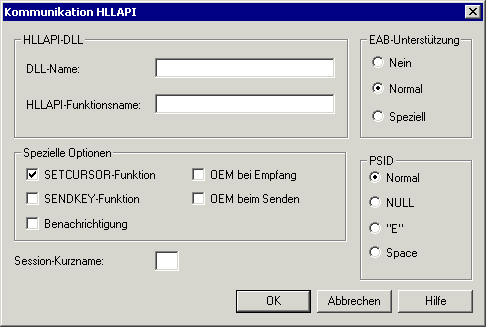
Der Name der Drittanbieter-DLL, die die HLLAPI-Schnittstelle zur Verfügung stellt.
Der Name der HLLAPI-Funktion in der Drittanbieter-DLL.
Unterstützung der erweiterten Attribut-Bytes (EAB). Markieren Sie das Optionsfeld Nein, wenn Ihre Konfiguration keine erweiterten Attribut-Bytes unterstützt. Markieren Sie das Optionsfeld Normal oder Speziell, wenn erweiterte Attribut-Bytes unterstützt werden.
Wenn dieses Kontrollkästchen markiert ist, wird der Cursor bei Entire
Connection mit der HLLAPI-Funktion SETCURSOR bewegt. Diese
Funktion wird von einigen HLLAPI-Stacks nicht unterstützt.
Wenn dieses Kontrollkästchen markiert ist, wird die HLLAPI-Funktion
SENDKEY für die Übergabe von Zeichen an die Schnittstelle benutzt.
Bei einigen HLLAPI-Stacks wird der Datendurchsatz dadurch verbessert.
Wenn dieses Kontrollkästchen markiert ist, fordert Entire Connection vom HLLAPI-Stack, dass bei Aktualisierungen von "Presentation Space" und "Operation Information Area" (OIA) Benachrichtigungen gesendet werden.
Sie sollten diesen Parameter nur unter Anleitung Ihres Technischen Supports ändern. Er dient dazu, spezielle HLLAPI-Stack-Implementationen zu tolerieren.
Wenn dieses Kontrollkästchen markiert ist, geht Entire Connection davon aus, dass die Schnittstelle den DOS-Zeichensatz (OEM) beim Übermitteln von Zeichen benutzt. Wenn dieses Kontrollkästchen nicht markiert ist, wird der ANSI-Zeichensatz von Windows benutzt.
Wenn dieses Kontrollkästchen markiert ist, werden die Zeichen von Entire Connection vor dem Übermitteln an die Schnittstelle in den DOS-Zeichensatz (OEM) konvertiert. Wenn dieses Kontrollkästchen nicht markiert ist, wird der ANSI-Zeichensatz von Windows benutzt.
Der Kurzname (ein Zeichen) der Session, der in der zu verwendenden Drittanbieter-Emulation definiert ist. Wenn Sie keinen Kurznamen angeben, wird die Session benutzt, die zuerst gefunden wird.
PSID steht für "Presentation Space ID". Bei einigen HLLAPI-Herstellern ist ein anderes PSID-Format erforderlich.
Siehe auch: Seriell, VTxxx im Abschnitt Installation.
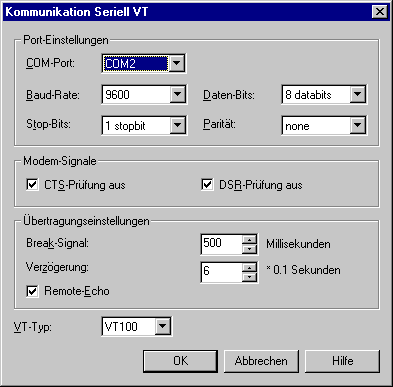
Die zu benutzende Schnittstelle für die serielle Kommunikation. Dieser Wert wird durch die physische Konfiguration Ihres PCs bestimmt.
Die Baud-Rate, mit der die serielle Kommunikation erfolgt. In den meisten Fällen wird dieser Wert von Ihrem Modem bestimmt.
Die Anzahl der Daten-Bits für die serielle Kommunikation.
Die Anzahl der Stop-Bits für die serielle Kommunikation.
Die Art der Paritätsbildung für die serielle Kommunikation.
CTS ist die Abkürzung von "Clear to Send". Wenn dieses Kontrollkästchen markiert ist, ist die Überprüfung des CTS-Signals ausgeschaltet.
DSR ist die Abkürzung von "Data Set Ready". Wenn dieses Kontrollkästchen markiert ist, ist die Überprüfung des DSR-Signals ausgeschaltet.
Die Dauer des Break-Signals. Dies gilt nur für asynchrone Operationen. Sie können einen Wert zwischen 1 und 1000 Millisekunden angeben.
Diese Option betrifft nur den Zeilenmodus. Sie legt die Zeit in Zehntelsekunden fest, die Entire Connection warten soll, bis davon ausgegangen werden kann, dass die Übermittlung eines Bildschirms abgeschlossen ist. Gültige Werte liegen zwischen 0 und 30. Dieser Timer wird immer dann zurückgesetzt, wenn Daten vom Großrechner übermittelt werden. Er wird benutzt, um das logische Bildschirmende (end-of-screen) zu ermitteln, da dies durch kein physisches Signal angekündigt wird.
Wenn dieses Kontrollkästchen markiert ist, wird davon ausgegangen, dass der Host die Eingaben zurücksendet (Echo). In diesem Fall werden nur die vom Host empfangenen Zeichen angezeigt. Wenn dieses Kontrollkästchen nicht markiert ist, werden alle Tastatureingaben sofort angezeigt.
Geben Sie den VT-Typ für die Terminal-Emulation an. Dies kann einer der folgenden sein:
VT100
VT220
VT320
Die folgenden Eigenschaftenseiten stehen zur Verfügung:
Siehe auch: VT100 Protokollkonverter im Abschnitt Installation.
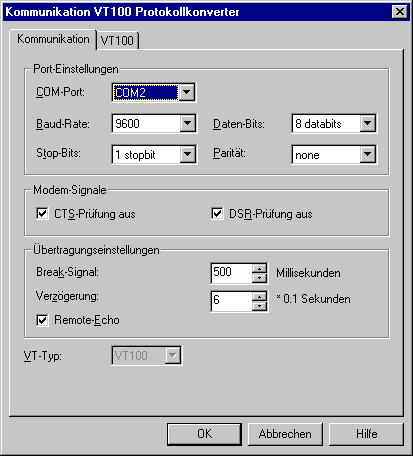
Die Kommunikationsparameter für einen Protokollkonverter sind dieselben wie für die anderen seriellen Session-Typen. Der VT-Typ kann nicht geändert werden. Er ist in diesem Fall immer VT100. Wichtige Parameter für die Kommunikation mit dem Host sind Verzögerung und Remote-Echo.
Diese Eigenschaftenseite enthält spezielle Parameter, mit denen man das nicht-standardmäßige Verhalten einiger Protokollkonverter steuern kann.
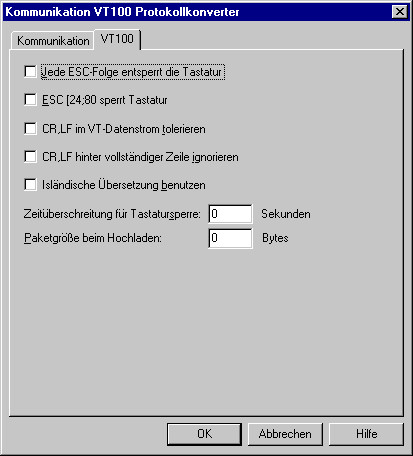
Wenn dieses Kontrollkästchen nicht markiert ist, wird eine Tastatursperre aufgehoben, wenn mindestens ein Zeichen empfangen wird. Wenn Sie dieses Kontrollkästchen markieren, wird sie auch aufgehoben, wenn nur eine Escape-Folge empfangen wird.
Wenn Sie dieses Kontrollkästchen markieren, wird die Tastatur mit der
Escape-Folge [24;80 gesperrt.
Normalerweise wird der Full-Screen-Modus beendet, wenn im Datenstrom
CR,LF oder LF,CR angetroffen wird. Wenn Sie dieses
Kontrollkästchen jedoch markieren, wird der Full-Screen-Modus nicht durch diese
Paare beendet.
Wenn Sie dieses Kontrollkästchen markieren, wird keine neue Zeile
generiert, wenn CR,LF hinter einer vollständigen Zeile angetroffen
wird.
Wenn Sie dieses Kontrollkästchen markieren, wird eine spezielle Übersetzung für die isländische Sprachunterstützung benutzt.
Geben Sie an, nach wie viel Sekunden die Tastatursperre aufgehoben wird, wenn keine Daten empfangen werden. Normalerweise wird die Tastatursperre nur aufgehoben, wenn Daten vom Host empfangen werden. Dies entspricht dem Wert 0.
Geben Sie einen Wert an, der die Paketgröße beim Hochladen einschränkt. Dies ist hilfreich, wenn einige Komponenten im Netzwerk keine Flusskontrolle haben. Die maximale Paketgröße beim Hochladen ist 1920 Bytes. Dies entspricht dem Wert 0.